當(dāng)前位置:首頁 > 幫助中心 > 大白菜U盤PE重裝教程win7,大白菜u盤裝系統(tǒng)教程win7
大白菜U盤PE重裝教程win7,大白菜u盤裝系統(tǒng)教程win7
電腦出現(xiàn)黑屏是一種常見的系統(tǒng)故障,讓我們感到困擾和焦慮。然而,通過正確的方法和工具,我們可以輕松地解決黑屏問題,并重新安裝一個(gè)全新的Win7系統(tǒng)。沒錯(cuò),今天我要向大家介紹一種重要的方法,操作簡單易懂,而且只需要使用大白菜U盤就可以完成的。如果你也遇到同樣的情況,那就千萬不要錯(cuò)過今天的大白菜U盤PE重裝教程win7了。
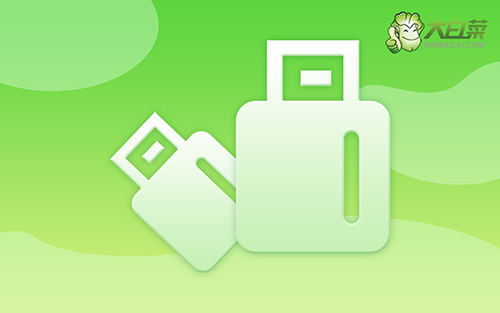
大白菜u盤裝系統(tǒng)教程win7
第一步:大白菜u盤制作
1、進(jìn)入官網(wǎng),下載最新版大白菜U盤啟動(dòng)盤制作工具,將u盤接入電腦備用。

2、在u盤啟動(dòng)盤制作界面,一般默認(rèn)設(shè)置,直接點(diǎn)擊一鍵制作成usb啟動(dòng)盤。

3、成功制作大白菜U盤啟動(dòng)盤后,即可下載保存需要使用的系統(tǒng)鏡像。

第二步:大白菜u盤啟動(dòng)
1、如果你不清楚電腦主板的bios快捷鍵,也可以直接查詢對應(yīng)的u盤啟動(dòng)快捷鍵進(jìn)行設(shè)置。

2、U盤啟動(dòng)盤接入電腦后,直接重啟并通過U盤啟動(dòng)快捷鍵進(jìn)入啟動(dòng)設(shè)置界面,選中usb選項(xiàng)并按下回車鍵。

3、按下回車之后,稍等片刻,即可進(jìn)入大白菜主菜單,選擇【1】選項(xiàng)并回車就可進(jìn)入winpe桌面。

第三步:大白菜u盤啟動(dòng)盤重裝系統(tǒng)
1、打開大白菜一鍵裝機(jī)軟件后,將Windows系統(tǒng)鏡像安裝到“C盤”,點(diǎn)擊“執(zhí)行”。

2、在一鍵還原頁面中,相關(guān)設(shè)置建議默認(rèn)勾選,除非你有其他特殊需求需要調(diào)整,點(diǎn)擊“是”進(jìn)入下一步。

3、隨后,大白菜裝機(jī)軟件,就會進(jìn)行系統(tǒng)部署,記得勾選“完成后重啟”選項(xiàng)。

4、最后,電腦還會進(jìn)行多次重啟,而你不需要進(jìn)行什么操作,等待桌面展示W(wǎng)in7系統(tǒng)畫面則重裝成功。

非常感謝您閱讀,本次關(guān)于大白菜U盤PE重裝教程win7的內(nèi)容。通過正確的步驟和操作,您已經(jīng)成功地克服了黑屏問題,并完成了Win7系統(tǒng)的重裝。希望本教程對您有所幫助,并使您能夠更好地管理和維護(hù)您的電腦系統(tǒng)。請記住,在進(jìn)行系統(tǒng)操作之前備份重要數(shù)據(jù),避免損失。

